
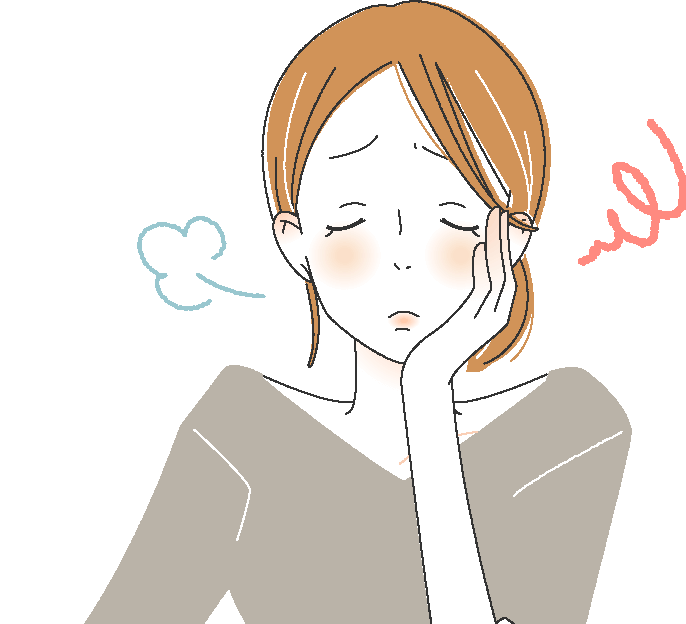
購入するさいの注意する点はある?

最近、テレビやネットで何かと話題のChromebook。
ChromebookとはWindowsやMacとは違い、Googleが開発した「ChromeOS」を搭載しているPCです。
そんなChromebookですが購入するときに気を付ける点とおすすめのChromebook5つを紹介します。
目次
Chromebookの特徴

Chromebookの特徴は起動が早く全ての作業をWeb上で済ますので処理速度が早いです。
さらにChromebookはPCの初期設定もたったの4ステップで終わります。
Androidアプリも使うことができたり、折り畳んでタブレットのように使うこともできるモデルもあります。
Chromebookの選び方

Chromebookの選び方は5つ
- 使用環境
- スペック
- 重量
- 金額
- 自動更新ポリシー期間
Chromebookを購入するときはこの5つを基準に選べばいいですよ。
使用環境で選ぼう
自宅で使う・外で使うなど使用する環境(場所)で選ぶChromebookは異なります。
外で使う事が多いなら10インチ~13インチを選ぶと良いでしょう。
自宅で使う方が多いなら14インチ~が良いです。
スペックで選ぼう
Chromebookは低スペックでも早く動くのが特徴なのですが、スペックはちょっとでも高い方がいいです。
CPUは処理速度の関わる所なのでチェックしておきましょう。
WindowsやMacと違いデータはWeb上に保存するのでストレージは少なくて構いません。
スペックが高くなると金額も高くなるので注意が必要です。
重量で選ぼう
Chromebookは大体の重さが1㎏前後で軽いモデルが多くとっても軽量です。カバンに入れて持ち運んだりもできます。
外で使用する事が多いならなるべく軽いモデルを選択しましょう。
金額で選ぼう
Chromebookは3万円台で購入できる物も多くあります。
Windowsの場合、余りにも安いと動作が遅すぎるなどがありますが、Chromebookはちょっと違います。
安いからダメということはまったくありません。
自動更新ポリシーの期間で選ぼう
「自動更新ポリシー」とは無料でOSのアップデートをしてくれる期間のことです。
この期間はPCごとに決まっているので購入する前にしっかり確認しておきましょう。
自動更新ポリシーが切れてもOSのアップデートがされないだけなので使えないわけではありませんが、なるべくなら自動更新ポリシーの期間が長いChromebookを選んだ方がいいです。
Chromebookを購入するときの注意点

Chromebookを購入する時の注意点は2つ
- 自動更新ポリシーの期間
- Windowsみたいにソフトをインストール出来ない
以上の2点がChromebookを選ぶときに注意する点です。
自動更新ポリシーは前の項目でも話しています。
ChromebookはWindowsのようにソフトをインストールして使えないので、もし使いたいソフトがある場合はアプリで代用できないか確認しておきましょう。
office系を使いたい場合はGoogleドキュメント、Googleスプレットシート、Googleスライドで代用できますよ。
Chromebookがおすすめな人

Chromebookがおすすめな人は主婦やブロガーですね。
- SNSやちょっとしたネットサーフィン
- 文章を書く
Chromebookは重たい動画編集などの作業には向きませんが簡単作業しかしないライトユーザーにピッタリのPCです。
おすすめのChromebook5選

おすすめのChromebookは5つ。
Chromebookを初めて購入する人やPCのことがちょっと苦手という人はここで紹介する5つから選んで購入することをおすすめします。
1位:ASUS Chromebook Flip C101 PA

出典:Chromebook
| CPU | OP1 Hexa-core |
| サイズ | 10.1インチ |
| 重さ | 約0.9㎏ |
| バッテリ― | 約9時間 |
| 自動更新ポリシー | 2023年8月 |
特徴としてはやはりその軽さです。重量も軽くタブレットのように折りたたむことも出来ます。
さらに金額も安く、初めてのChromebookならまず後悔することはないでしょう。
Chromebookの中でも人気のあるモデルです。
2位:HP Chromebook x360 12b

出典:Chromebook
| CPU | インテル® Pentium® プロセッサー N5000 |
| サイズ | 12.0インチ |
| 重さ | 約1.35㎏ |
| バッテリ― | 約11時間 |
| 自動更新ポリシー | 2026年6月 |
折りたたむ事でタブレットのように使うこともでき、キーボードはバックライトもついています。
さらにUSIペンも別で購入すれば、お絵描きアプリを使ってイラストを描くことも可能です。
3位:HP Chromebook x360 14

出典:Chromebook
| CPU | インテル® Core™ i3-8130U プロセッサー インテル® Core™ i5-8250U プロセッサー |
| サイズ | 14.0インチ |
| 重さ | 約1.6㎏ |
| バッテリ― | 約13.5時間 |
| 自動更新ポリシー | 2026年6月 |
Chromebookの中でもハイスペックの部類に入るPCです。
金額で言えば他のChromebookの方が安いですがCPUがCorei3とCorei5と選ぶことができ、スペックに対してコスパのいいChromebookです。
4位:ASUS Chromebook C403

出典:Chromebook
| CPU | Celeron N3350 |
| サイズ | 14インチ |
| 重さ | 約1.7㎏ |
| バッテリ― | 約11時間 |
| 自動更新ポリシー | 2024年6月 |
バンパーには頑丈なゴムバンパーが設計されていて落下や衝撃に強く耐久性のあるChromebookです。
多少、雑に扱っても問題はないので子供にもおすすめです。
5位:Lenovo Chromebook S330

出典:Chromebook
| CPU | Media Tek MT8173C |
| サイズ | 14インチ |
| 重さ | 約1.5㎏ |
| バッテリ― | 約10時間 |
| 自動更新ポリシー | 2025年6月 |
自宅でちょっとした事に使うならこいつ。
安さと使いやすさで選ぶならLenovo Chromebook S330





